用户如果想要在没有联网的情况下,使用系统远程工具进行两个不同电脑设备桌面的连接控制操作的话。小编下面文章中讲解的远程桌面连接打开教程,就能对大家有所帮助。 Windows1
用户如果想要在没有联网的情况下,使用系统远程工具进行两个不同电脑设备桌面的连接控制操作的话。小编下面文章中讲解的远程桌面连接打开教程,就能对大家有所帮助。
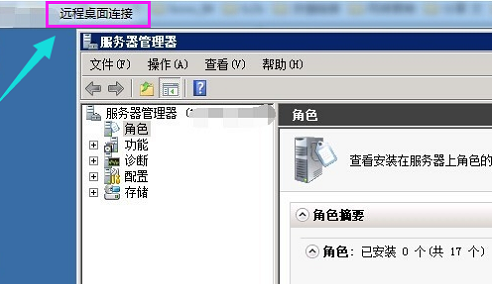
Windows10打开远程桌面连接步骤介绍
1.按下键盘的win+R键打开运行窗口,输入mstsc指令
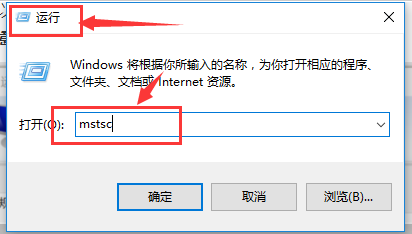
2.随后在打开的远程桌面连接窗口中点击显示选项按钮
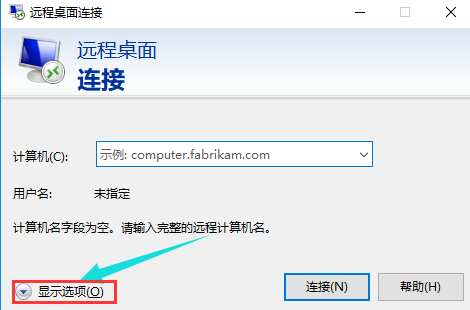
3.输入需要远程控制的计算机信息,点击连接按钮即可
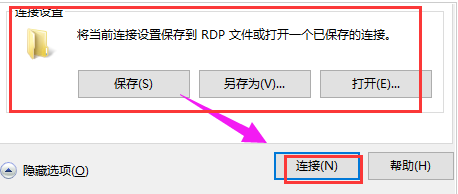
这样一来系统就会自动连接打开远程计算机的窗口桌面了,是不是非常简单呢?
